Manam LG televizoram pēdējā laikā bija radušās dažas problēmas, melni ekrāni, bez skaņas un tas viss, tāpēc, mēģinot to novērst, es domāju atiestatīt televizoru.
Bija vērts izmēģināt, jo līdz šim brīdim es biju iztērējis visas savas iespējas, un man bija labi, ka visi iestatījumi tika zaudēti.
Vienīgais šķērslis bija tas, ka es pazaudēju televizora tālvadības pulti, mēģinot labojumus.
Taču es zināju, ka to vajadzētu kaut kā apiet, tāpēc es tiešsaistē meklēju, vai varat atiestatīt LG televizoru bez tā tālvadības pults.
Man bija jāpavada dažas stundas, izpētot LG atbalsta lapas un vairākas lietotāju foruma ziņas, lai izprastu šo lietu.
Tas, ko jūs lasīsit, ir izgatavots ar visu, ko es atklāju un kas ir zināms, ka tas darbojas, kā apstiprināja LG un citi lietotāji.
Cerams, ka līdz šī raksta beigām varēsiet atiestatīt LG televizoru bez tālvadības pults dažu sekunžu laikā.
Lai atiestatītu LG televizoru bez tālvadības pults, varat izmantot televizora sānos esošās pogas, lai piekļūtu iestatījumiem un sāktu atiestatīšanu. Varat arī izmantot LG ThinQ lietotni vai iestatīt universālo tālvadības pulti.
Turpiniet lasīt, lai uzzinātu, kāda veida atiestatīšana jāveic, lai atrisinātu problēmas un kā savienot tālruni ar televizoru, izmantojot lietotni ThinQ.
Kad jums vajadzētu atiestatīt LG televizoru


Televizora atiestatīšana pamatota iemesla dēļ jāveic tikai problēmu novēršanas procesa beigās; vairums atiestatīšanas veidu notīra jūsu kontus un datus no ierīces, kuru mēģināt atiestatīt.
Tāpēc pirms televizora atiestatīšanas pārliecinieties, vai esat izmantojis visas iespējas.
Ir divu veidu atiestatīšana, proti, mīkstā un cietā atiestatīšana; abi dara dažādas lietas un tiek izmantoti dažādu problēmu novēršanai.
Mīksta atiestatīšana
Mīkstā atiestatīšana galvenokārt tikai atiestata sistēmas elektroniku, savukārt sistēmas programmatūra un programmaparatūras daļas lielākoties netiek ietekmētas.
Šos atiestatīšanu var pārtraukt, ieslēdzot televizoru, kas dzēš visu tā RAM un atsvaidzina elektroniku.
Cietā atiestatīšana
Cietā atiestatīšana ir radikālāks pasākums, kas atiestata visus iestatījumus un maināmos parametrus atpakaļ uz to laiku, kad tie tika saņemti no rūpnīcas.
Tas galvenokārt ietekmē programmatūru un programmaparatūru, jo visi atjauninājumi tiek atsaukti, visas instalētās lietotnes ir noņemtas un konti ir izrakstīti.
Abas šīs atiestatīšanas novērš savu problēmu kopumu, un mazākās problēmas tiek novērstas, izmantojot mīksto atiestatīšanu, savukārt citām kaitinošām problēmām ir nepieciešama rūpīga atiestatīšana.
Mēs runāsim par abiem atiestatīšanas veidiem nākamajās sadaļās, un es pieminēšu, kāda veida atiestatīšana ir katra no tām.
Izmantojiet televizora pogas
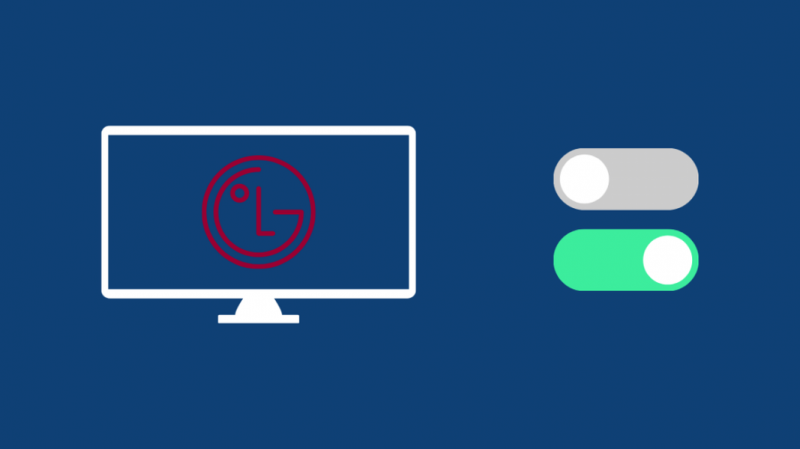
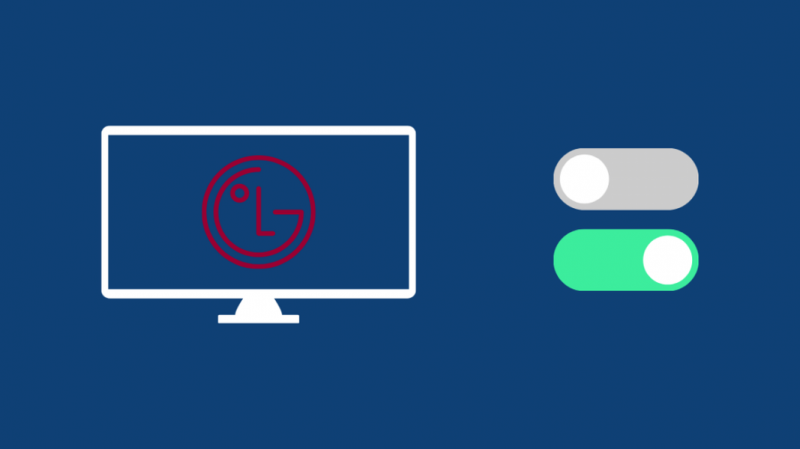
Lielākajai daļai LG televizoru ir pogas, kuras varat izmantot, lai veiktu mīksto atiestatīšanu vai cieto atiestatīšanu atkarībā no tā, kas jums jādara.
Lai atiestatītu LG televizoru, veiciet šīs darbības:
- Televizora sānos atrodiet barošanas pogu.
- Nospiediet un turiet pogu, lai izslēgtu televizoru.
- Neatlaidiet pogu vismaz 15 sekundes.
- Vēlreiz nospiediet barošanas pogu, lai atkal ieslēgtu televizoru.
Lai gan jūs varat veikt cieto atiestatīšanu, veicot šīs darbības:
- Televizora sānos nospiediet pogu Sākums vai Iestatījumi.
- Izmantojiet skaļuma vai kanālu augšup un lejup vērstos taustiņus, lai pārietu uz Ģenerālis .
- Izvēlieties Atiestatīt sākotnējos iestatījumus .
- Ja esat to iestatījis iepriekš, iespējams, būs jāievada parole. Ja neesat to izdarījis, noklusējuma parole ir 0000 vai 1234.
Pēc televizora atiestatīšanas mēģiniet noskaidrot, vai atiestatīšana palīdzēja atrisināt problēmu.
Izmantojiet lietotni LG ThinQ
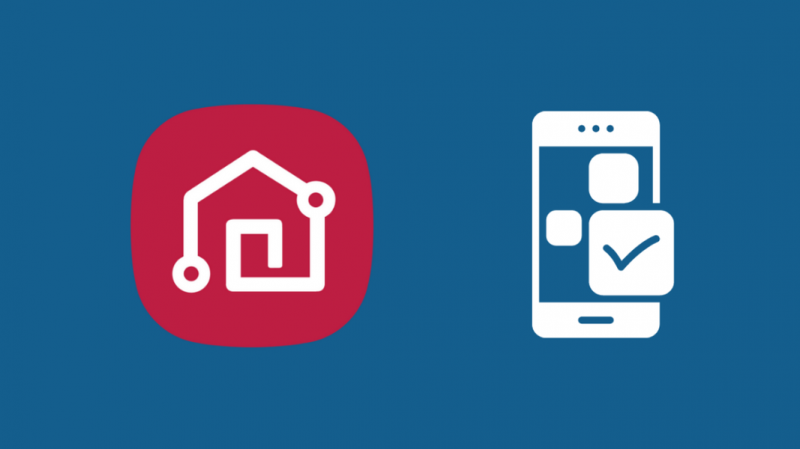
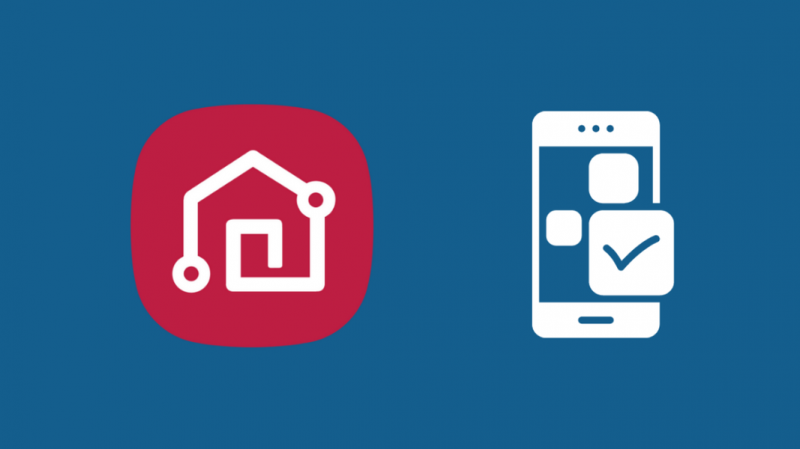
LG ir arī attālā lietotne Android un iOS lietotājiem, taču tā darbojas tikai LG viedtelevizoriem.
Tātad, ja jums ir viedtelevizors, varat savienot tālruni ar televizoru, izmantojot šo lietotni, un izmantot tālruni kā tālvadības pulti.
Lai televizoram iestatītu lietotni ThinQ:
- Lejupielādēt LG ThinQ lietotne no Google Play veikals vai Apple App Store .
- Palaidiet instalēto lietotni.
- Ja jums ir LG konts, pierakstieties, izmantojot to, vai atlasiet kādu no citiem pakalpojumiem, ar kuriem varat pieteikties. Šeit varat arī izveidot jaunu LG kontu, ja vēlaties.
- Pārliecinieties, vai televizors un tālrunis ir savienoti vienā Wi-Fi tīklā.
- Krāns Pievienojiet produktu , pēc tam atlasiet TV .
- Sarakstā atlasiet savu televizoru.
- Televizora ekrānā tagad parādīsies numurs; ievadiet šo kodu savā tālrunī un pieskarieties labi .
- Programmas ThinQ sākuma ekrānā atlasiet televizoru, lai sāktu tā vadību.
Kad esat iestatījis lietotni ThinQ ar televizoru, varat restartēt televizoru.
Lai to izdarītu:
- Pieskarieties pogai Sākums uz tālruņa tālvadības pults.
- Dodieties uz Iestatījumi > Ģenerālis.
- Izvēlieties Atiestatīt sākotnējos iestatījumus .
- Ievadiet paroli, ja tādu esat iestatījis. Ja neesat to izdarījis, noklusējuma parole var būt 0000 vai 1234.
Kad atiestatīšanas process ir pabeigts un televizors tiek restartēts, vēlreiz piesakieties savos kontos un pārbaudiet, vai problēma ir atrisināta.
Izmantojiet universālo tālvadības pulti
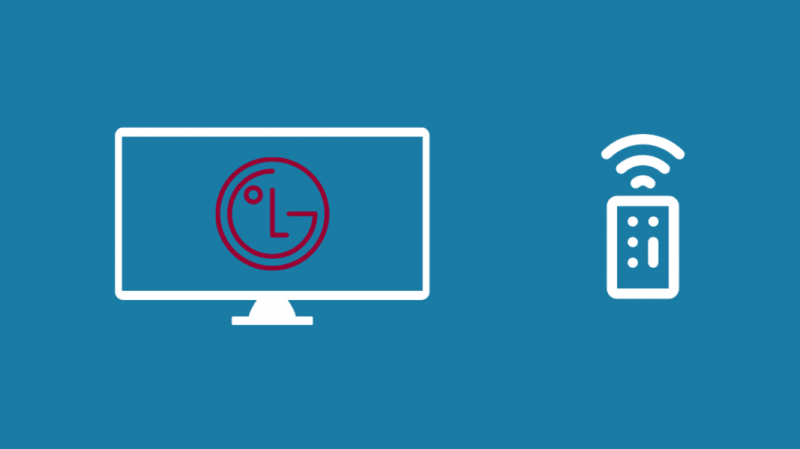
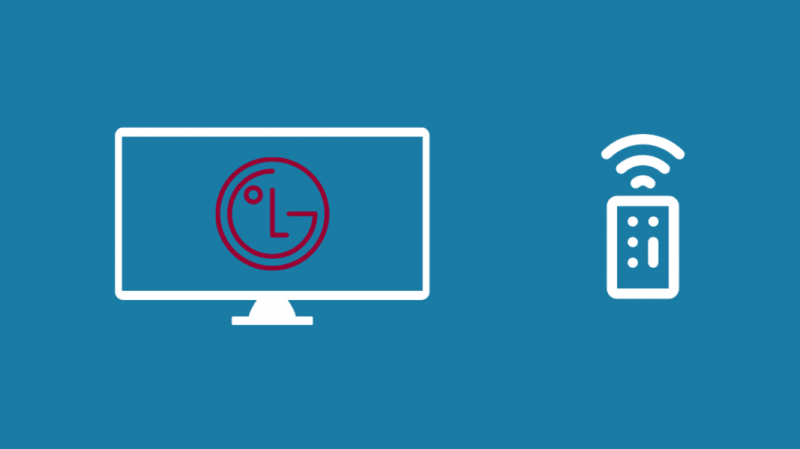
Ideāls pazaudētas tālvadības pults nomaiņa būtu jaunas tālvadības pults iegāde, taču tā vietā, lai iegūtu to pašu tālvadības pulti, apsveriet iespēju iegādāties universālo tālvadības pulti.
Šīs tālvadības pultis ne tikai kontrolē jūsu televizoru; tās var arī kontrolēt jūsu audio sistēmu un citus izklaides produktus.
Jums arī vajadzēs LG kods jūsu konkrētajai tālvadības pultij ja koda meklēšanas metode tālvadības pults un televizora saistīšanai nedarbojas.
Universālās tālvadības pultis ļauj paveikt vairāk ar televizoru; daži pat ļauj konfigurēt viedās mājas apgaismojumu un citus piederumus, izmantojot tālvadības pults saīsnes.
Kad esat iestatījis tālvadības pulti, varat atiestatīt televizoru, veicot šādas darbības:
- Pieskarieties tālvadības pults pogai Sākums.
- Dodieties uz Iestatījumi > Ģenerālis.
- Izvēlieties Atiestatīt sākotnējos iestatījumus .
- Ievadiet paroli, ja tādu esat iestatījis. Ja neesat to izdarījis, noklusējuma parole var būt 0000 vai 1234.
Pēdējās domas
Varat arī piekļūt gandrīz visiem LG televizora iestatījumus bez tālvadības pults , jums vienkārši ir jāievēro jebkura no metodēm, par kurām es runāju šeit, un jūs ātri varēsit pilnībā kontrolēt savu televizoru.
Jūs varat arī restartējiet LG televizoru bez tālvadības pults . Viss, kas jums jādara, ir jāizmanto sānos esošās pogas vai jāatvieno un jāpievieno atpakaļ vecmodīgā veidā.
Neuztraucieties, ja esat pazaudējis tālvadības pulti. LG un citi trešo pušu zīmoli ir izstrādājuši risinājumus, jums tikai jāzina, kur meklēt.
Jums var patikt arī lasīšana
- Kā salabot viedo televizoru, kas nav savienots ar Wi-Fi: vienkāršs ceļvedis
- Vai varu savienot AirPod ar televizoru? detalizēts ceļvedis
- AT&T U-Verse lietotne viedtelevizoriem: kāds ir piedāvājums?
bieži uzdotie jautājumi
Kā manuāli atiestatīt LG televizoru?
Varat manuāli atiestatīt LG televizoru, atverot televizora iestatījumu lapas sadaļu Vispārīgi.
No turienes jums būs jāizvēlas Atiestatīt uz sākotnējiem iestatījumiem lai sāktu atiestatīšanas procesu.
Kur atrodas LG televizora manuālās pogas?
Pārbaudiet visas televizora ārējās daļas; parasti poga atrodas televizora sānos vai priekšpusē blakus logotipam.
Atcerieties, ka ne visiem LG televizoriem ir pogas, tādēļ, ja jums ir grūti uzzināt, kur atrodas poga, jūsu televizoram to var nebūt.
Kas ir Quick Start LG televizorā?
LG televizora ātrā palaišana ļauj televizoram pastāvīgi ieslēgties gaidstāves režīmā, kad to izslēdzat.
Tas ļauj televizoram ātrāk sāknēties, kad tas tiek atkal ieslēgts.
Kā pievienot LG televizoru Wi-Fi tīklam bez tālvadības pults?
Uz savienojiet LG televizoru ar Wi-Fi bez tālvadības pults , mēģiniet pievienot USB peli, lai palīdzētu jums orientēties lietotāja interfeisā.
Lai izveidotu savienojumu ar Wi-Fi, veiciet televizorā norādītās darbības, bet navigācijai izmantojiet peli.
